

作者:Vernon Roderick, 最近更新:July 2, 2020
儘管即時消息傳遞在當今變得非常流行,但它仍然沒有改變文本消息仍然有意義的事實。 簡而言之,使用SMS有很多好處。 las,它們的缺點是容易丟失。
這就是為什麼您自然會努力學習 如何從Android將短信保存到計算機。 這樣,您可以彌補其漏洞並增強其安全性。
本文將向您展示通過SMS備份和還原應用程序實現此目的的六種方法,該方法不使用上述應用程序。 讓我們從後者開始。
第1部分。如何從Android將短信保存到計算機第2部分。準備保存短信部分3。 結論
儘管建議利用SMS備份和還原應用程序,但是值得一提的一種方法是不使用此類應用程序。 那是通過使用一個叫做 FoneDog Android數據備份和恢復.
顧名思義,FoneDog Android數據備份和還原是專門用於 創建備份 並從中恢復。 它與典型工具的不同之處在於它甚至能夠包含消息。 此外,它支持最新的Android設備型號。
因此,將其包含在此處是有道理的。 現在這裡是步驟 使用以下命令將短信從Android保存到計算機 這個工具。
使用電纜將Android設備連接到計算機。 確保備份軟件已經打開。 然後,您將獲得一個新屏幕,現在您只需要單擊 Android數據備份和還原.

選擇任一 設備數據備份 or 一鍵備份。 然後,您將獲得數據類型列表。 只需檢查選項 消息。 您還可以包括其他文件,但這取決於您。 現在只需單擊 開始 選擇完畢後。

單擊開始後,將開始創建備份。 這可能需要幾分鐘,因此您必須等待。 創建備份後,單擊“確定”。 然後,您將能夠看到備份文件的內容。

現在,如果您不是信任此類工具的類型,則可以使用以下方法 如何從Android將短信保存到計算機 可能更合適。
如前所述,我將要展示的六種方法涉及SMS備份和還原應用程序。 在遵循這六個方法中的任何一個之前,您必須首先執行此操作。 您可以認為這是先決條件。
儘管它相當流行,但是對於那些不了解它的人來說,SMS Backup&Restore是一款應用程序,允許用戶創建以下內容的備份 他們的短信。 這是準備工作所需採取的步驟:
然後,將要求您選擇要將消息存儲在何處。 在這裡可以看到每種方法之間的差異。
選項包括Google雲端硬盤,Dropbox,OneDrive和您的手機。 根據您選擇的選項,步驟也將有所不同。 現在讓我們繼續 從Android將短信保存到計算機 每個位置。
如何將短信從Android傳輸到計算機? 選項之一是Google雲端硬盤。 如果您選擇將備份存儲到Google雲端硬盤,則必須確保先登錄到Google雲端硬盤。 值得慶幸的是,由於它是默認應用,因此您無需安裝Google雲端硬盤。 將短信從android保存到計算機所需要做的就是登錄您的Google帳戶。
完成此操作後,剩下的就是從Google雲端硬盤獲取備份。 如果您準備這樣做,請按照下列步驟操作:
請注意: 您也可以將文件直接拖放到桌面或計算機上的任何位置。
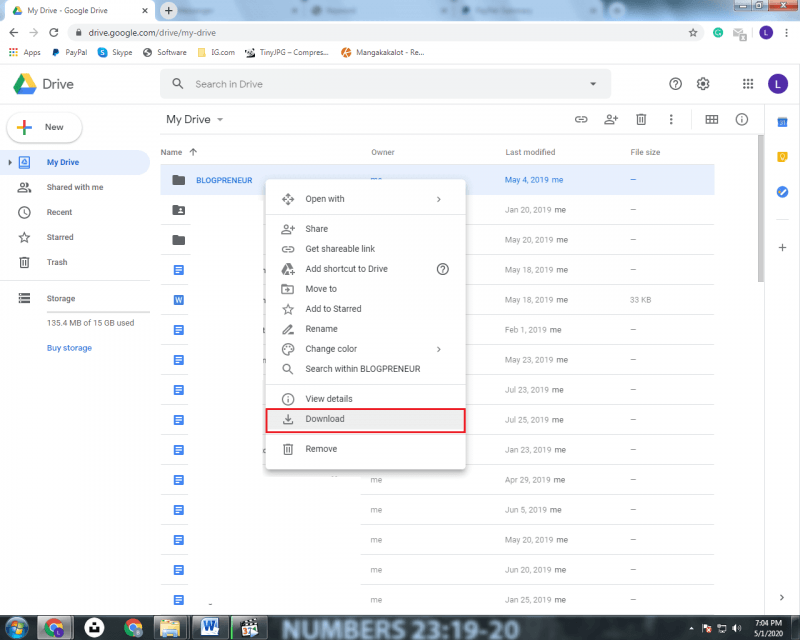
另一個選項是Dropbox。 如果選擇此選項,則需要像以前一樣登錄到您的Dropbox帳戶。
但是,由於它不是默認應用程序,因此必須首先從Google Play商店安裝Dropbox應用程序。 完成後,請按照以下步驟操作 從Android將短信保存到計算機:
這樣,您就可以通過Dropbox將短信發送到計算機中。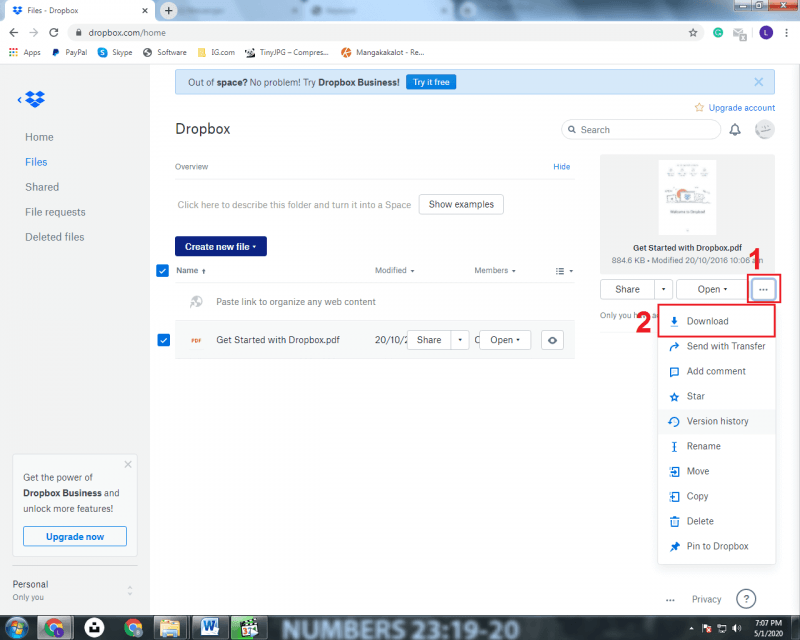
第三個選項是OneDrive。 儘管不如兩者流行,但步驟仍然相同。 您要做的就是安裝OneDrive應用程序,因為它不是默認應用程序。
這次,您將需要登錄到Microsoft帳戶,因為OneDrive來自Microsoft。 然後,按照以下步驟繼續 從Android將短信保存到計算機 通過OneDrive:
節省了很多 短信從Android發送到計算機 使用前三個選項。 如您所見,這些方法涉及雲存儲。
最後一個選項, 您的手機, 是不同的。 這次,如果您選擇此方法,我準備了三個選項來獲取備份文件。
從手機中提取備份文件的第一種方法是通過藍牙。 您應該已經知道什麼是藍牙。
藍牙是一項允許您向設備發送文件或從設備發送文件的功能。 這次,我們將把備份文件從您的Android發送到計算機。
換句話說,這是一種方法 從Android將短信保存到計算機。 這是您需要遵循的步驟:
這樣,您應該能夠通過藍牙發送文本消息的備份文件。 唯一的缺點是某些計算機沒有藍牙功能。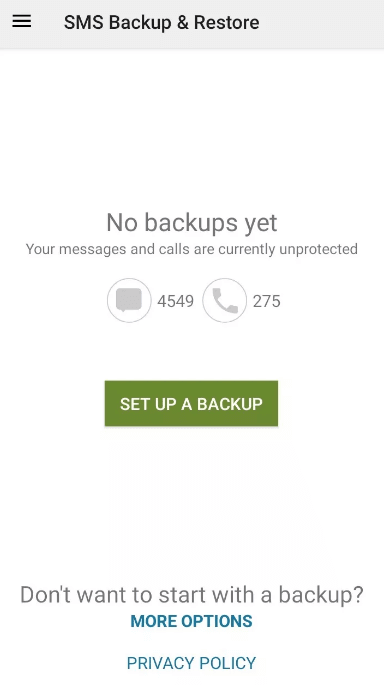
如果您的計算機不支持藍牙,則您還有兩個選擇。 更具體地說,您可以通過USB電纜或SD卡讀取器進行直接傳輸。
該過程非常簡單明了,與我們此處將文本消息從android保存到計算機的某些方法不同。 您只需要獲取USB電纜或SD卡。
根據您使用的小工具,前幾個步驟會有所不同。 因此,讓我們從如何使用USB電纜從Android將文本消息保存到計算機開始:
現在,如果您選擇使用SD卡讀卡器,則需要執行以下步驟:
完成以上任一操作後,您現在就可以學習如何通過直接傳輸將短信從android保存到計算機上:
現在,您的計算機上有了備份文件。 有了這個,您就完成了學習如何從Android將文本消息保存到計算機的目標。
如今,要想傳輸短信非常困難。 另一方面,您在Messenger,Snapchat和其他即時消息傳遞應用程序上的消息可以輕鬆傳輸。
那對於仍然擁抱文本消息的用戶來說,這篇文章應該是非常有價值的。 有了這個,您應該能夠學習如何從Android將文本消息保存到計算機,而不會遇到任何麻煩。
發表評論
留言
熱門文章
/
有趣無聊
/
簡單難
謝謝! 這是您的選擇:
Excellent
評分: 4.5 / 5 (基於 83 個評論)